(第六篇) OpenStack 配置複雜到「跌渣」!RDO 懶人包解決一切煩惱 – SSH Putty 連入
這篇教大家在 Public network admin 電腦使用 Private Key 經由 Putty SSH 連入 instance,筆者曾經有教過大家如何用 Putty SSH 連入 Amazon EC2 instance,其實做法都是大同小異。
Step 1:因為需要 Floating IP 才能夠連入 10.0.0.5 instance,所以請在 instance 右方按【Associate Floating IP】。
Step 2:在 IP Address 選擇已經在上一篇的 Step 13 建立了的 Floating IP【192.168.111.142】,然後按【Associate】按鈕。
Step 3:大家可看見 10.0.0.5 已經有 Floating IPs 192.168.111.142。
Step 4:請在 Public network admin 電腦測試 ping 192.168.111.142,如果未能成功 ping,有可能是 Security Group 還沒有允許 ICMP。
Step 5:接著開啟 PuTTYgen,然後按【Load】按鈕。
Step 6:請選擇在上一篇下載回來的【wilson.pem】。
Step 7:成功載入,請直接按【確定】按鈕。
Step 8:然後在 PuTTYgen 按【Save private key】按鈕。
Step 9:系統詢問我們是否儲存為 .ppk 格式,請直接按【是】按鈕。
Step 10:輸入這條 private key 名稱為【Wilson.ppk】,然而按【存檔】按鈕。
Step 11:我們開始連入 instance,請先開啟 PuTTY,然而在 Host Name (or IP address) 輸入【[email protected]】,代表以 cirros 使用者連入。
Step 12:接著在左方按【SSH】→【Auth】,再在右方的 Private key file for authentication 載入【Wilson.ppk】,然後按下方【Open】按鈕。
Step 13:成功連入 instance 後不需輸入使用者名稱和密碼,再一次測試是否能 ping Google。
下篇教大家新增 Tenant(Project)和 User,請繼續留意收意。
(第一篇) OpenStack 配置複雜到「跌渣」!RDO 懶人包解決一切煩惱 – 簡介篇
(第二篇) OpenStack 配置複雜到「跌渣」!RDO 懶人包解決一切煩惱 – 服務介紹
(第三篇) OpenStack 配置複雜到「跌渣」!RDO 懶人包解決一切煩惱 – 網絡圖表
(第四篇) OpenStack 配置複雜到「跌渣」!RDO 懶人包解決一切煩惱 – 安裝及基本指令
(第五篇) OpenStack 配置複雜到「跌渣」!RDO 懶人包解決一切煩惱 – 建立 instance
(第六篇) OpenStack 配置複雜到「跌渣」!RDO 懶人包解決一切煩惱 – SSH Putty 連入
(第七篇) OpenStack 配置複雜到「跌渣」!RDO 懶人包解決一切煩惱 – 建立使用者和項目

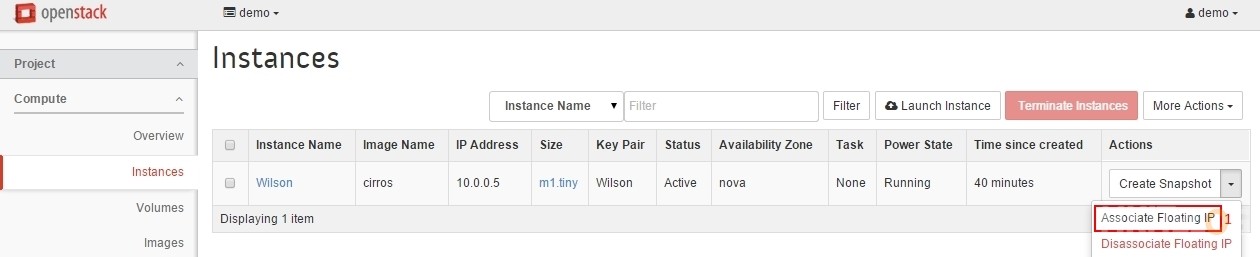

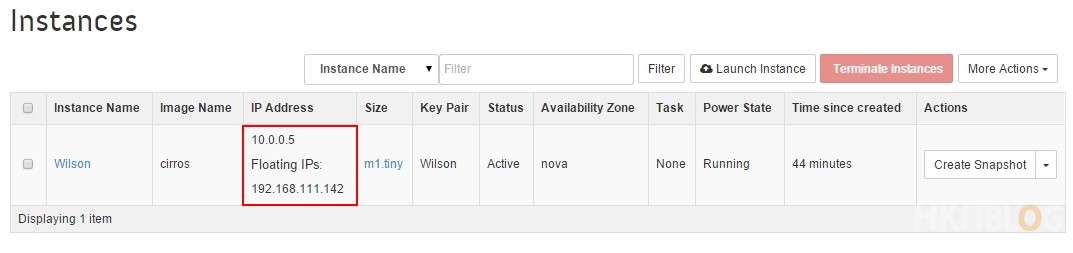
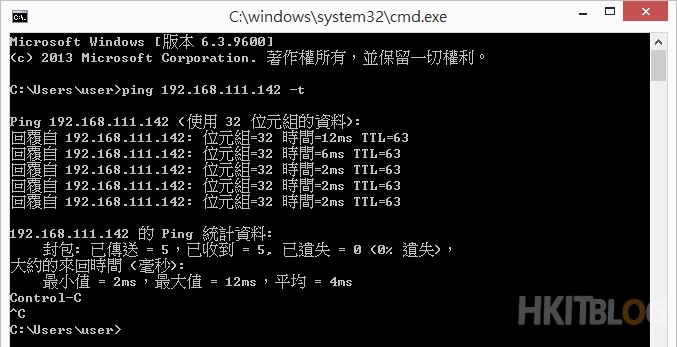
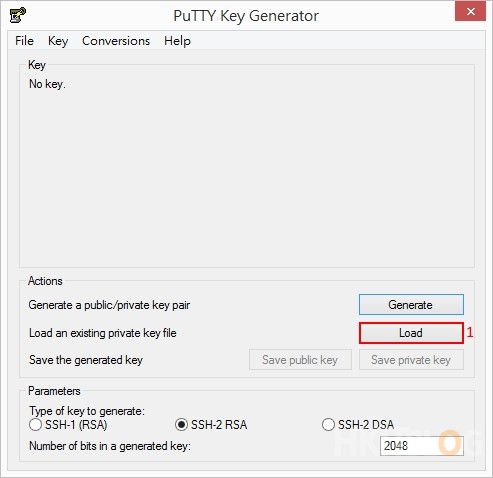
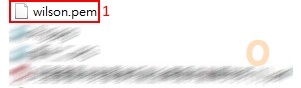
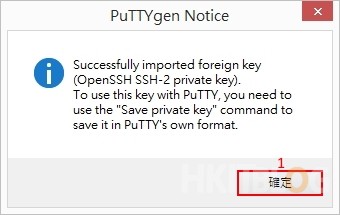
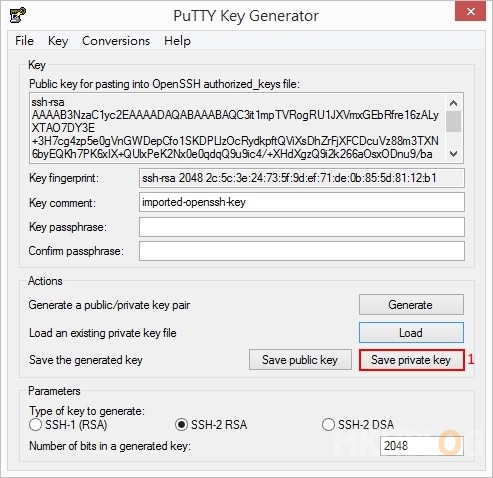
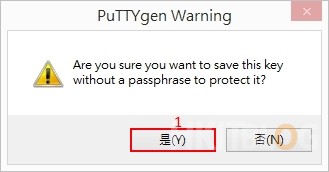

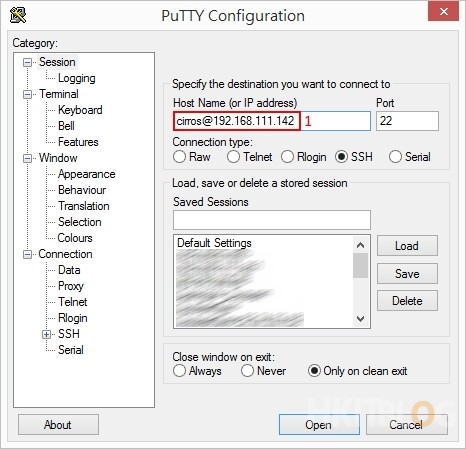
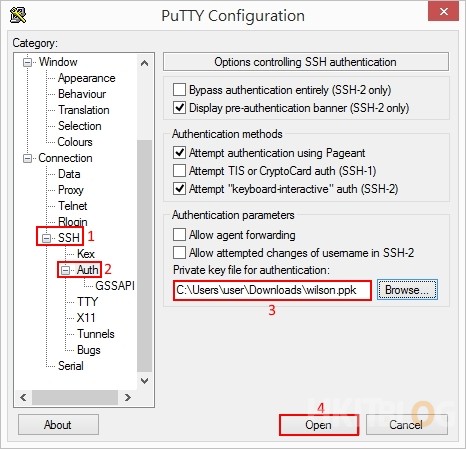
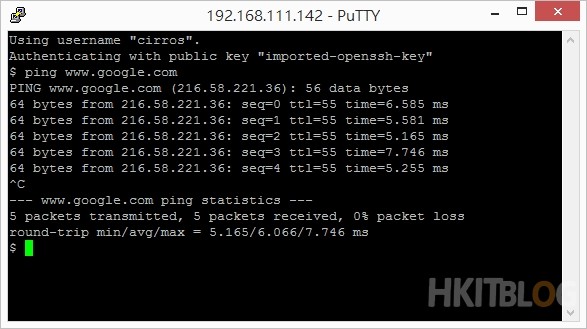
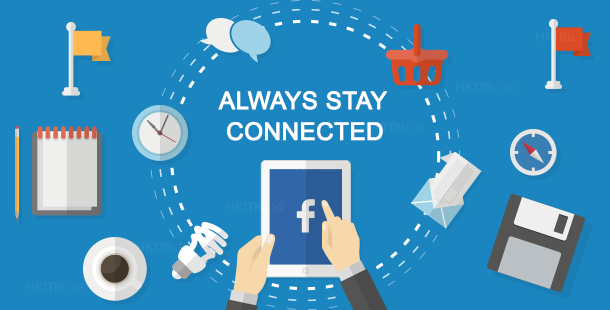
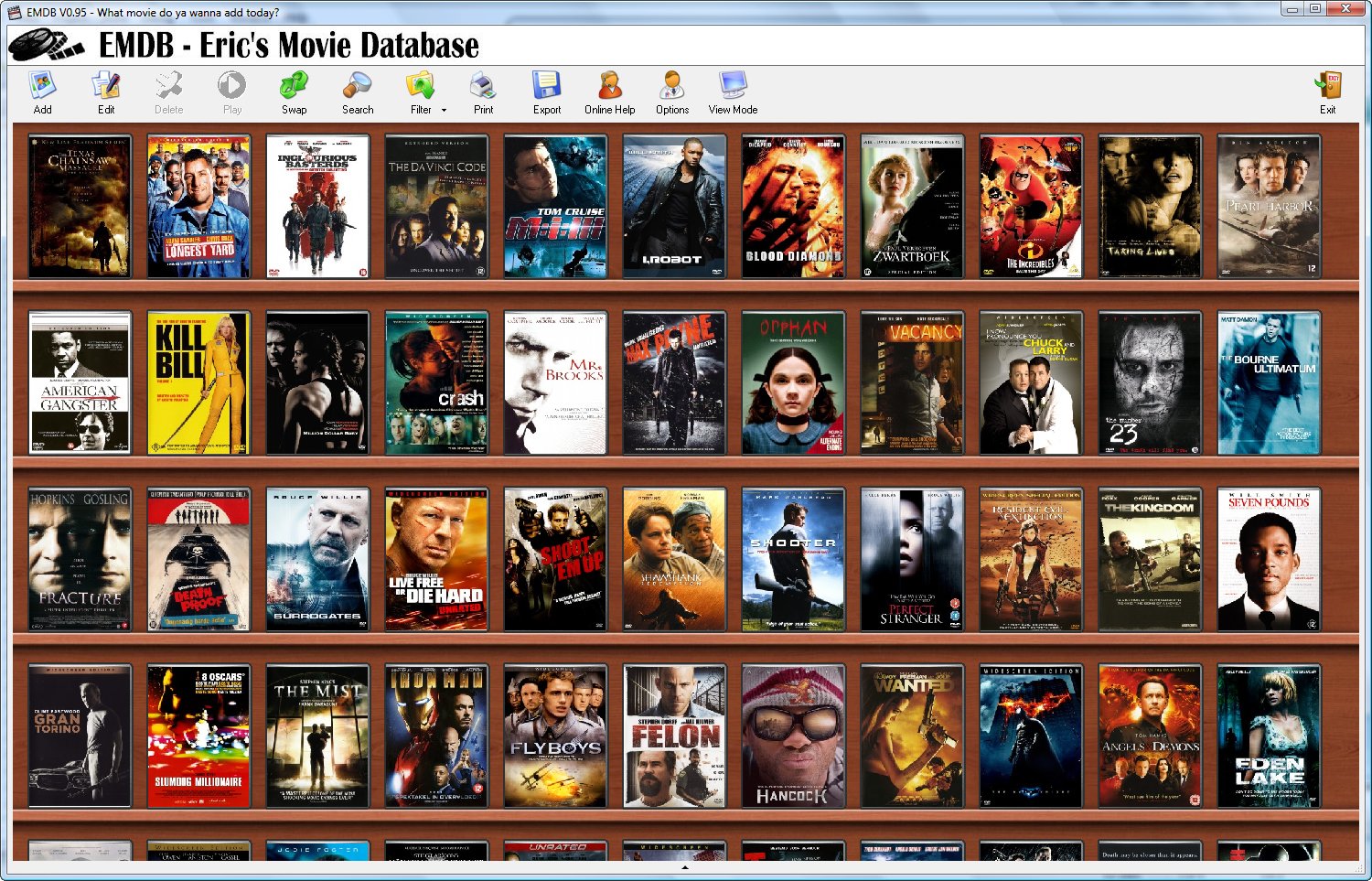




5 Responses
[…] […]
[…] […]
[…] […]
[…] […]
[…] […]